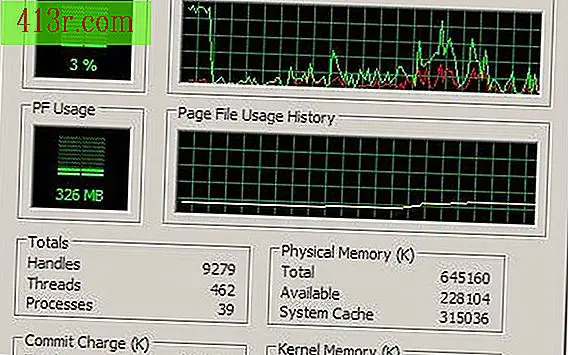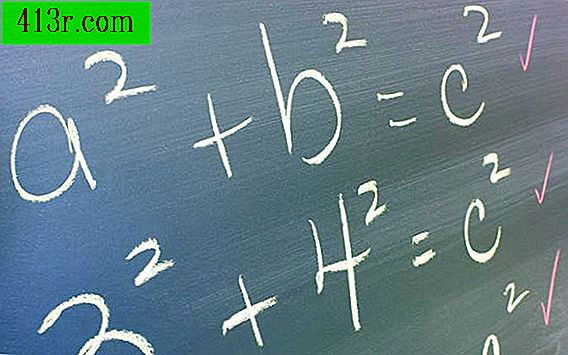O que é um PowerPoint linear?

Uso linear
Como o PowerPoint é projetado para criar apresentações lineares, mover de um slide para o próximo em uma apresentação é simples. Clique com o botão esquerdo do mouse ou pressione a barra de espaço no teclado do computador e a apresentação avançará para o próximo slide em progresso. Você também pode recuar na linha do slide usando a seta para a esquerda no teclado ou a tecla da página anterior. As apresentações lineares do PowerPoint são mais apropriadas para apresentações lógicas e consistentes com um início natural, meio e ponto final.
Projeto linear
Ao criar uma apresentação de PowerPoint linear, tenha em mente o fluxo de pensamento para que você não apresente informações fora de ordem. Os dois tipos de raciocínio que você pode usar são indutivos e dedutivos. Embora ambos possam trabalhar para uma apresentação linear, o raciocínio dedutivo é mais apropriado. Você começa com uma premissa principal e deduz daí os pontos secundários. Pense em um esboço com um título maior e subtítulos com pontos secundários para cada título, e você terá uma imagem do raciocínio dedutivo. Se você clicar na guia "Esboço" no painel de slides à esquerda do slide no PowerPoint, poderá criar esse esboço dedutivo para a sua apresentação.
Uso não linear
Apresentações que não têm início, meio e fim claros podem ser mais apropriadas para um design não linear. Para configurar o PowerPoint para trabalhar de forma não linear, você precisa usar a guia Inserir e o botão Ação. Você pode aplicar uma ação a qualquer texto ou objeto no slide. Se você selecionar a ação Hiperlink, poderá apontá-la para qualquer slide na apresentação, portanto, clicar nesse texto ou objeto saltará, não linearmente, para um slide diferente (ou mesmo para uma apresentação completamente diferente). Você também pode entrar em uma apresentação digitando o número do slide e pressionando "Enter" no teclado enquanto estiver em uma apresentação. Observe o número à esquerda dos slides no painel de slides para ver qual número se aplica.
Design não linear
Se o raciocínio dedutivo é mais apropriado para apresentações de PowerPoint lineares, o raciocínio indutivo é o par natural para apresentações não lineares. Com o raciocínio indutivo, várias observações são combinadas para chegar a uma conclusão geral. Pense em algo como uma árvore genealógica invertida, onde muitos pensamentos no topo se combinam para criar uma conclusão na parte inferior. Se você clicar na guia Exibir e, em seguida, usar o modo de classificação de slides, você pode mover os slides da apresentação do PowerPoint para que eles estejam na ordem mais condutiva para seu design de não-linha. Observe que, se você tiver criado hiperlinks para os slides pelo título, os links permanecerão intactos, mas se você usou o número do slide, atualize os links para refletir o novo local dos slides.